 文案作者:叶子猪
文案作者:叶子猪随着信息时代的快速发展,几乎家家户户都有电脑,但是电脑系统使用久了需要重装系统才能正常运行,但重装系统需要使用安装盘,下面介绍一下u盘win7系统安装盘制作教程。
u盘win7系统安装盘制作步骤阅读
1、插入U盘,打开云骑士装机大师,选择U盘模式。
2、点击一键制作启动U盘,点击BIOS启动。
3、选择电脑相应位数的PE版本。
4、下载选择好的PE系统并制作U盘启动盘。
5、U盘启动盘就制作完成。
u盘win7系统安装盘制作操作步骤
01 插入U盘,打开云骑士装机大师再点击上面的U盘启动,选择左边的U盘模式。

02 选择好U盘以后点击一键制作启动U盘,在弹出确定提示框后点击确定。

03 接着会弹出一个选择启动方式提示框,点击左边的BIOS启动。

04 在弹出的PE版本选择提示框中选择高级版点击确定。

05 然后选择微软原版,在这里选择64位win7系统下拉菜单中的旗舰版,接着点击右下角的下载系统且制作U盘。

06 软件就开始下载选择好的系统并制作U盘启动盘,在弹出的制作完毕提示框中点击确定,这样U盘启动盘就制作完成了。

U大师U盘启动盘制作工具是为用户提供专业的U盘启动盘制作工具下载,其中包括一键U盘装系统、u盘启动系统和U盘安装win7、u盘安装xp系统等的U盘启动系统工具。
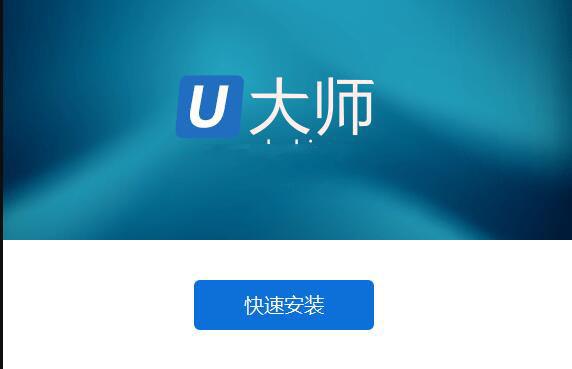
随着时代的发展,几乎家家户户都有电脑,日常生活与工作中也基本上都离不开电脑。那么接下来以云骑士为例,分享下载u盘w7系统安装盘的方法,一起来看看吧!
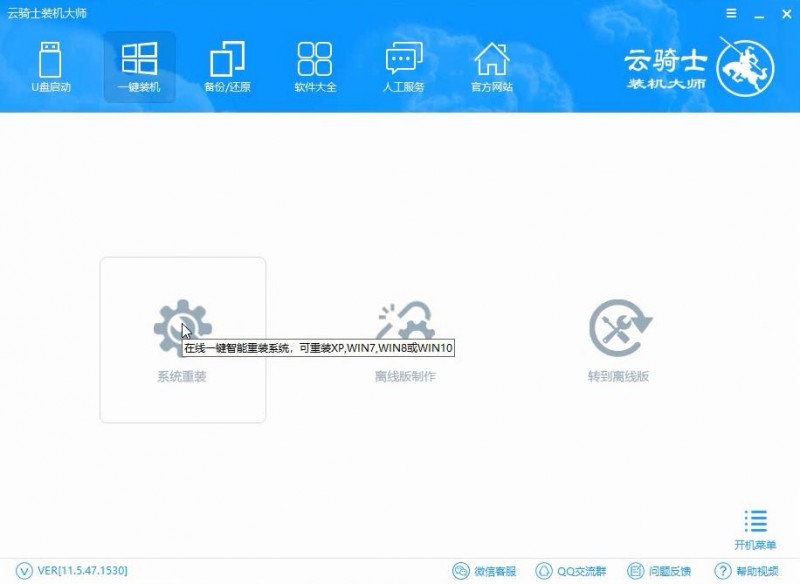
相关内容






